2022/10/30
◆マイクラ統合版のアドオンを作る目次◆
マインクラフトのアドオンを作成するのにVSCodeというテキストエディタを使うと、jsonフォーマットエラーなどを通知してくれるので便利です。
また、VSCodeには後から拡張機能を追加することができます。
本記事では以下の3つのVSCode拡張機能を紹介します。
Blockception's Minecraft Bedrock Development - Visual Studio Marketplace
Extension for Visual Studio Code - An extension that provides code completion, validations, formatters, diagnostics, cheat-sheets, code-actions, creation of files, and development tools to help develop Minecraft Bedrock content
※注意点
この拡張機能を使用するためには、ビヘイビアパックの場合はフォルダ名に"BP"または"bp"、リソースパックの場合はフォルダ名に"RP"または"rp"が入っている必要があります。
マイクラ関連のコードを認識して、途中まで書くとその先の候補を表示してくれます。
以下はminecraft:healthと書こうとしたときに、hまで書いたときに次の候補と、その説明を表示してくれています。
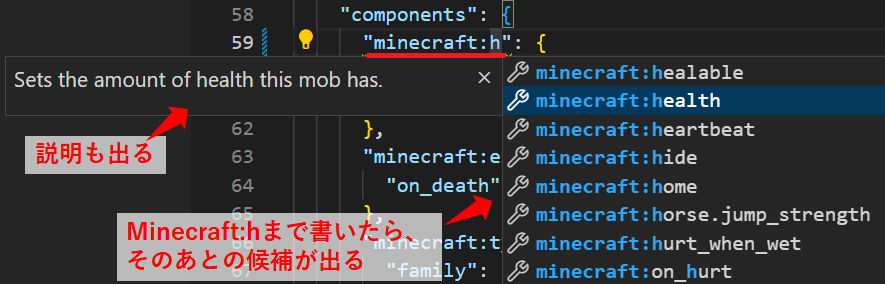
詳細を知りたいコードにカーソルをのっけると、説明を表示してくれます。
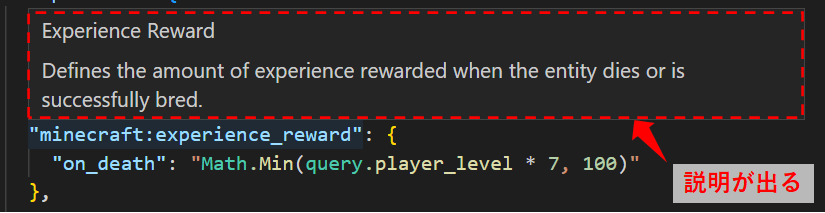
Molangのコードを色付けして表示してくれます。
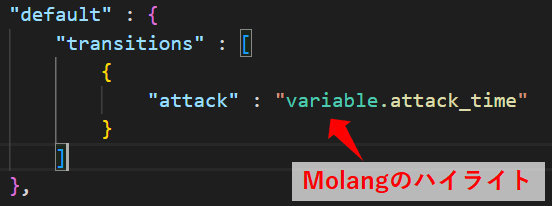
他の場所で定義しているコード上にカーソルをのっけてF12を押すと、定義している箇所へジャンプします。
例えば、entitiesのjsonでアニコンを紐づけているときに、F12を押すとアニコン側のファイルへ飛んでくれます。
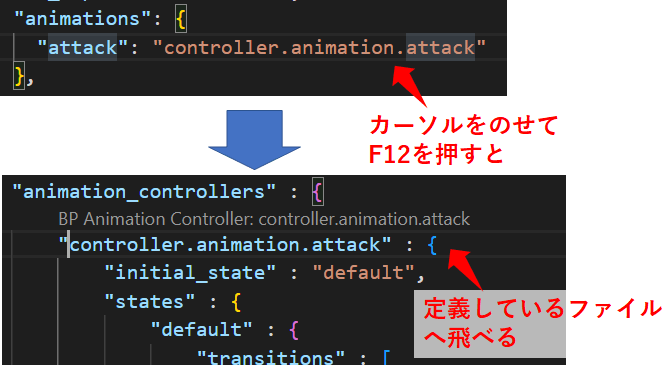
ただし、events内でadd/removeしているcompornent_groupを指定してF12を押してもジャンプできなかったので、飛べないものもあるようです。
ジャンプ機能を多用する方は次の「Bedrock Definitions」を入れると良いです。
Bedrock Definitions - Visual Studio Marketplace
Extension for Visual Studio Code - Go-to definitions and auto-complete for Minecraft Bedrock Edition
他の場所で定義しているコード上にカーソルをのっけてF12を押すと、定義している箇所へジャンプします。
上記で紹介した「Blockception's Minecraft Bedrock Development」よりも強力で、試した限りでは何でもジャンプできました。
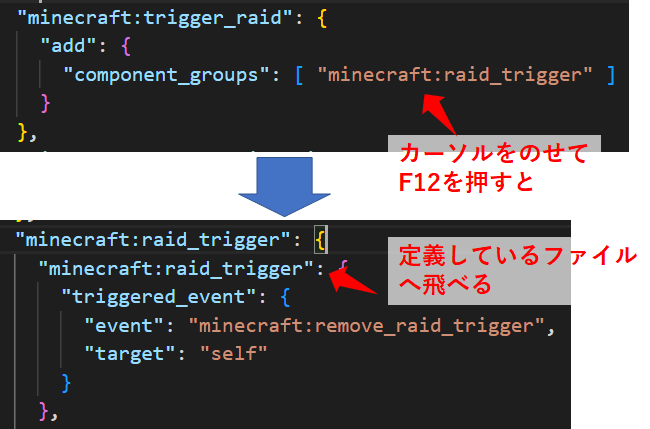
Ctrlを押しながらカーソルをコード上にのっけると、定義先が表示されます。
ちょっと確認したい時に便利です。
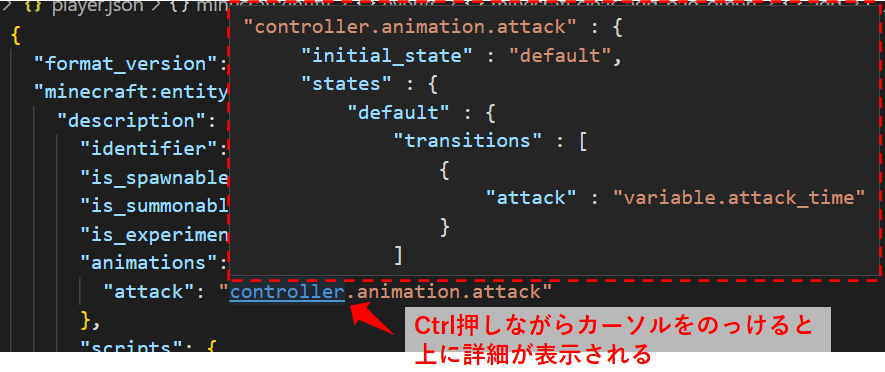
UUID Generator - Visual Studio Marketplace
Extension for Visual Studio Code - Generate a UUID
UUIDをVS Code上で発行できます。
manifest.jsonファイルを作成するときに便利です。
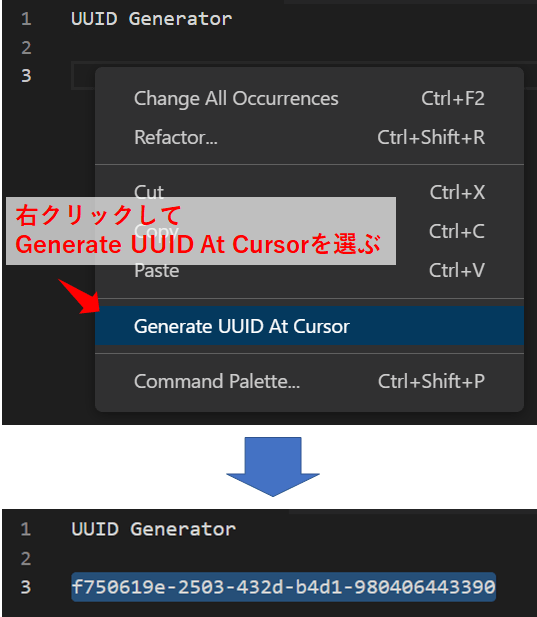
以上です。
マインクラフトはアマゾンで購入できます。
最近、JAVA版と統合版がワンパッケージになったようで、購入すると両方プレイができます。
MineCraft Note Index
2022/10/30
アドオン作成に便利なVSCode拡張機能
2022/10/27
アドオン作成③ アニコンでコマンド実行
2022/10/24
アドオン作成② プレイヤー強化
2022/10/21
アドオン作成① 準備編
2022/10/5
3D CADデータのインポート
Sponsor